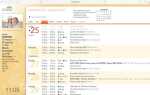Итак, у вас есть неотзывчивая вкладка в Chrome. Если вы любитель табу, это может быть катастрофой. Он будет вызывать ошибки до тех пор, пока вы не перезагрузите весь браузер, и потенциально может отвлекать ценные системные ресурсы от других 462 открытых вами вкладок.
К счастью, есть решение — как для вашей зависимости от вкладок (мы рассмотрели несколько отличных сторонних менеджеров вкладок
в другом месте на сайте) и за это надоедливое неотзывчивое окно. Продолжайте читать, чтобы узнать, как принудительно закрыть не отвечающую вкладку в Chrome.
Определите вкладку «Не отвечает»
Прежде чем продолжить, убедитесь, что вкладка действительно заморожена, а не только загружается. Можете ли вы нажать на что-нибудь на странице? Любая экранная графика все еще движется? Что произойдет, если вы обновите страницу? Можете ли вы нажать на Закрыть вкладку значок?
Если ничего не работает, запишите название вкладки. Вам это понадобится через минуту.
Как принудительно закрыть не отвечающую вкладку
Чтобы закрыть вкладку, следуйте пошаговым инструкциям ниже:
- Нажми на три вертикальные точки в верхнем правом углу окна Chrome.
- открыто Диспетчер задач направляясь к Дополнительные инструменты> Диспетчер задач. Вы увидите список всех процессов, запущенных Chrome. Включает в себя как вкладки, так и расширения.
- Прокрутите вниз, пока не найдете вкладку, которая доставляет вам проблемы.
- Нажмите на строку вкладки, чтобы выделить ее.
- Нажмите Завершить процесс в нижнем правом углу диспетчера задач.
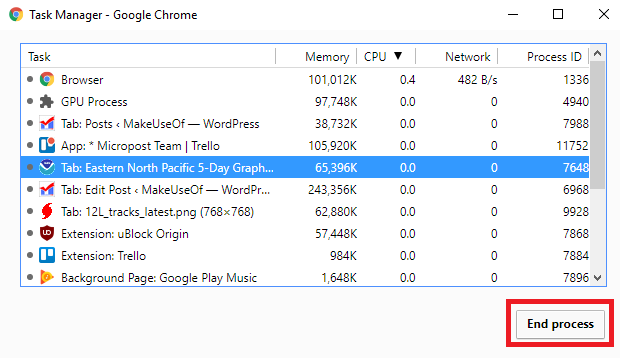
Это оно! Chrome теперь переопределит не отвечающее приложение и убьет его. Через несколько секунд он будет удален с вашего экрана.
Считаете ли вы инструкции легко следовать? Знаете ли вы лучший способ убить невосприимчивые вкладки? Как всегда, вы можете поделиться своими мыслями и предложениями в разделе комментариев ниже.